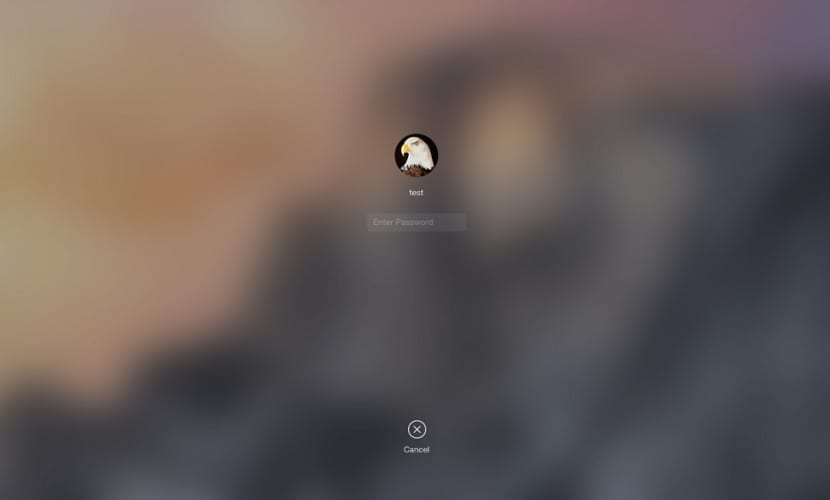
Mange har været de tidspunkter, hvor vi har kommenteret dig nogle kommandoer, der skal udføres fra terminalen i OS X, og som vi kan ændre nogle egenskaber ved systemet, der kun er forbeholdt udviklere, der kender disse kommandoer. Som du ved, har de fra Cupertino altid visse handlinger i ærmet, som På grund af deres kompleksitet eller deres ringe betydning gør de dem utilgængelige for almindelige brugere.
Et trofast eksempel på, hvad vi taler om, er det, vi vil kommentere i denne artikel i dag. Vi vil forklare, hvordan vi ændrer det billede, der præsenteres i OS X-loginskærm. Det er klart, at det er noget trivielt, men at mere end en bruger kan være interesseret kør for at få din Mac mere personlig.
OS X-loginskærmen viser altid et baggrundsbillede, der matcher det billede, vi har på skrivebordet. Dette billede kan dog ændres og placeres det, du finder passende. For at gøre dette skal vi kende den nøjagtige sti til den fil, som systemet bruger som baggrundsbillede af loginskærmen. Nedenfor viser vi de trin, du skal gøre for at ændre baggrundsbilledet på skærmen, som vi kommenterer:
- Den første ting du skal gøre er at kende stien, hvor du skal placere det ønskede billede, som er /Bibliotek/Caches/com.apple.desktop.admin.png.
- Som du kan se, har billedfilen navnet com.apple.desktop.admin.png, så når vi downloader et bestemt billede fra internettet, skal vi omdøbe det samme og erstatte det, der kommer i systemet som standard med det nye.

Husk at når du begynder at grave i tarmene i OS X, skal vi altid have en sikkerhedskopi af de filer, som vi ændrer til, hvis der sker noget, som vi ikke kan lide, at kunne lade systemet være som det var.
Det virker ikke, jeg har prøvet tusind gange og intet
Hej Miguel, jeg kan ikke fortælle dig det samme, fordi det har fungeret for mig.
Jeg gjorde det en gang med OnyX til Mac ...
Hej alle. Måske er det ikke sådan, man beder om hjælp, men jeg prøver alligevel. Jeg har Outlook 10.10.2 installeret på Mac med Yosemite 2011, som jeg bruger af vane og sorteringsrækkefølge, fordi jeg kommer fra en Windows-platform, og for blot et par uger siden blev jeg involveret i Mac. Mit problem er, at jeg har fjernet en af de 5 e-mail-konti i denne applikation, hvilket skabte en erstatning (desværre ved jeg ikke hvorfor, men den tidligere konto faldt i en sortliste, hvilket har fået mig alvorlig hovedpine til at rette det, og til sidst måtte jeg kassere en konto, der blev brugt for mange år siden af denne grund) Mit største problem er, at da der er flere forskellige e-mail-konti, når der klassificeres dem i Outlook efter konti, vises en ny konto kaldet "PÅ MIN PC", som jeg antager er meddelelserne fra den tidligere slettede konto. Hvad jeg har brug for at løse er at slette kontoen "PÅ MIN PC" og overføre de filer, den indeholder, til mappen på den nye e-mail-konto (der er mange). Jeg ville være enormt taknemmelig, hvis nogen kan hjælpe mig med dette.
Jeg ved ikke, hvordan jeg ændrer billedet på skærmen, når jeg åbner mac'en, og alle brugere vises,
Kan nogen hjælpe mig venligst? Sikker på, det er let, men jeg kan ikke finde vejen. Tusind tak.